Por que Geoprocessamento?
|
|
|
- Bento Figueiroa Campelo
- 7 Há anos
- Visualizações:
Transcrição
1
2 Um pouco sobre a NOSSA VISÃO Processamento Digital é um endereço da Web criado pelo geógrafo Jorge Santos com objetivo de compartilhar dicas sobre Geoprocessamento e Software Livre. A idéia surgiu no ano de O conteúdo do site é bem diversificado e os artigos procuram traduzir o conhecimento através de uma linguagem simples e objetiva, proporcionando aos visitantes um ganho significativo no aprendizado de Geoprocessamento e Processamento de imagens. Nosso logotipo é um satélite, pois amamos o conhecimento proveniente do Sensoriamento Remoto. Por que Geoprocessamento? Para auxiliar na comprensão das constantes transformações que ocorrem na natureza e na sociedade através da execução de complexos processos espaciais. Para dominar técnicas computacionais e produzir dados espaciais através dos Sistemas de Informação Geográfica (SIGs). Para dar uma rápida resposta às crescentes demandas da sociedade e fornecer resultados que podem apoiar a tomada de decisão. Por que utilizar o Sistema QGIS? Por se tratar de um aplicativo SIG de código aberto e de fácil utilização. Pela sua sólida integração com outras ferramentas SIG de código aberto (SAGA GIS, Orfeo Monteverdi, GRASS GIS, Sistema R, entre outros). Pelo suporte fornecido pela crescente comunidade de utilizadores do Sistema QGIS nas Redes Sociais, Fóruns Internacionais, Sites, Blogs e Listas de . Por que o Site Processamento Digital? Porque somos um dos principais utilizadores e divulgadores de software proprietário e de código aberto no Brasil. Pelo reconhecimento ao nosso trabalho desde o ano Porque somos especialistas em SIG e Processamento de Imagens. Porque nosso contato para solução de questões e dúvidas relacionadas ao uso da ferramenta se extende além do período de treinamento, consultoria ou mesmo uma atividade efetiva. 2
3 t Um pouco sobre o MEU PERFIL Jorge Santos jorgepsantos@outlook.com (21) /ProcessamentoDigital jorgepsantos2002 Proprietário do site Processamento Digital, Jorge Santos é Geógrafo e atua na iniciativa privada como Técnico em Geoprocessamento há oito anos. Durante este tempo, desenvolveu competências em ambiente de produção de dados e prestou diversas consultorias em Geoprocessamento pelo Brasil. Atualmente, tem desenvolvido capacitação em aplicativos SIG através de treinamentos via Web. Experiências Perfil Social Considero-me um profissional sério e com visão social. Tenho plena convicção de que o conhecimento faz a diferença na vida de uma pessoa, por isso, procuro contribuir para um mundo melhor através do meu site Processamento Digital, um espaço da Web que utilizo para distribuir dicas para Geoprocessamento e Software Livre. Dentro das minhas possibilidades, costumo tirar dúvidas de amigos e visitantes do site nos finais de semana. Outras Competências Além do conhecimento em Geotecnologias, fui militar por seis anos e também fui instrutor no Exército. Já gerenciei equipes, atuei na construção de sites como WebDesigner, trabalhei em avaliação de software para Geoprocessamento, sou diagramador e fui expositor em Feiras e Eventos. Assuntos de Interesse do site Processamento Digital Dados Vetoriais Dados Matriciais Dados Cadastrais Representação discreta das feições ou formas presentes no espaço geográfico Representação contínua de fenômenos do espaço geográfico Registro de informações associadas a geometria de ponto, linha ou polígono Análises espaciais com geometrias de ponto, linha ou polígono Vetores representados por arquivos Shapefile, DXF e KML, entre outros. Estrutura formada por linhas e colunas Imagens de satélite, aerolevantamento, drone ou radar Nível de detalhes diretamente relacionado com o tamanho do pixel. Armazena o cálculo de comprimento, perímetro ou área geográfica das feições Base de dados dos arquivos vetorais utilizada para o cadastro de informações alfanuméricas. 3
4 Este documento foi elaborado sob a licença Atribuição - Não Comercial - Sem Trabalhos Derivados Brasil (CC BY-NC-ND 4.0) O documento Dez recomendações para utilização correta do programa QGIS produzido pelo site Processamento Digital foi elaborado sob uma Licença Creative Commons - Atribuição - Não Comercial - Sem Derivados 4.0 Brasil, com base no trabalho disponível em: Tem o direito de: Compartilhar - reproduzir, distribuir e transmitir o trabalho. De acordo com as seguintes condições: Atribuição - Você deve dar o crédito apropriado, mas sem sugerir o licenciante a apoiar você ou o seu uso do trabalho. Não Comercial - Você não pode usar este material para fins comerciais. Trabalhos Derivados Proibidos - Não pode alterar ou transformar este trabalho, nem criar outros trabalhos com base nele. No entendimento de que: Renúncia - Qualquer uma das condições acima pode ser renunciada pelo titular do direito de autor ou pelo titular dos direitos conexos, se obtiver deste uma autorização para usar o trabalho sem essa condição. 4
5 Conteúdo SUMÁRIO Saiba Mais Sobre o Modelador Gráfico 1.1. O Construtor de Modelos do QGIS Problema Proposto Dados Utilizados neste Documento 6 Primeiros Passos no Modelador do QGIS 2.1. Criação de um Novo Modelo Configuração do Shapefile de Entrada O Parâmetro Vetor de Entrada Atributos para o Parâmetro Vetor de Entrada Primeiro Algoritmo: Rasterize Configuração do Algoritmo Rasterize Parâmetros Principais do Algoritmo Rasterize Parâmetros Opcionais do Algoritmo Rasterize Salvar um Modelo criado Nome do Modelo e Nome do Grupo Local para armazenamento dos Modelos criados Teste para Execução do Modelo Criado Avaliação da Conversão de Raster para Polígono Opções de Simbologia para o Raster 12 Configurações do Modelador do QGIS 3.1. Editar um Modelo criado A Configuração do Algoritmo Rasterize A Simbologia sem a Classe Nodata Técnica para Substituição de Valores Definição de pesos para os tipos de solo O algoritmo r.recode Configuração do Algoritmo r.recode Configuração do Parâmetro Arquivo Configuração do algoritmo r.recode Visualização Final do Modelo criado Execução do Modelo Final Simbologia Final para o Raster criado Avaliação do Processo para Substituição dos Pixels 17 5
6 Saiba mais sobre o Modelador Gráfico 1.1. O Construtor de Modelos do QGIS O processo em lote é uma atividade importante para o processamento de imagens e para a edição vetorial. Para processar uma grande quantidade de arquivos ou aplicar o mesmo procedimento para uma sequência de dados, os processos precisam ser automatizados. No QGIS, as tarefas repetitivas devem ser desempenhadas pelo Construtor de Modelos do Painel Processar. Um modelo é uma sequência lógica de ferramentas para Geoprocessamento e scripts que automatizam uma operação de SIG. Os modelos podem conter ferramentas do QGIS, GRASS GIS, SAGA GIS e outros provedores disponíveis no programa. Executar processos através dos modelos ajudam a otimizar o nosso trabalho. Neste primeiro exercício, vamos estudar as principais características do Construtor de Modelos do QGIS. Basicamente, este recurso funciona da seguinte forma: o algoritmo lê um dado e solicita a definição de parâmetros. Em seguida, entrega o resultado para a etapa seguinte e faz uma nova leitura dos dados até finalizar o processo. Na existência de parâmetros, é trabalho do utilizador definir essas informações que são obrigatórias para a execução de um modelo bem estruturado. Figura 1. Esferas representando interações no modelo Problema Proposto Utilizar o Modelador Gráfico do QGIS para conversão dos tipos de solo mapeados pela Embrapa para o município de Porto Velho-RO. As etapas são estas: Conversão de Raster para Polígono utilizando o campo VALOR da Tabela de Atributos; Reclassificar o Raster com r.recode e atribuir pesos para os tipos de solo mapeados. Nosso primeiro modelador gráfico possui duas tarefas: transformar um polígono em raster com base no atributo VALOR e substituir os valores dos pixels com o algoritmo r.recode do GRASS GIS. Esta é a Tabela de Atributos do arquivo shapefile que será utilizado: Figura 2. A Tabela de Atributos. O campo VALOR indica o valor do pixel que será gerado Dados Utilizados neste Documento Projeto QGIS versão (arquivos vetoriais): Embrapa: Mapa de Solos para o Brasil (Escala 1: ): Recorte dos Solos da Embrapa para o município de Porto Velho-RO: Modelo criado no QGIS: Arquivo de Texto REGRAS_SOLO.txt para Reclassificação de Raster: 6
7 Primeiros passos no Modelador do QGIS 2.1. Criação de um Novo Modelo A primeira atividade consiste em clicar no Painel Processar e acessar os itens Modelos - Ferramentas - Criar Novo Modelo. Figura 3. Painel Processar: local para criação e execução dos modelos criados no QGIS Configuração do Shapefile de Entrada O Parâmetro Vetor de Entrada Parâmetros são variáveis definidas pelo usuário para atribuir um recurso ou valor. No Modelador Gráfico do QGIS, o parâmetro Vetor de Entrada indica que, durante a execução do modelo, o usuário deve indicar um arquivo shapefile como entrada. Vamos utilizar este parâmetro para preparar o terreno para a conversão em raster. Para configurar este parâmetro, siga os passos abaixo: Na aba Entradas, selecione o parâmetro Vector Layer e arraste-o para o modelador gráfico; Na janela Definição de Parâmetros, digite o nome Input_Vector e selecione o tipo de geometria Polígono. Figura 4. Modelador Gráfico do QGIS. Criação do parâmetro Vetor de Entrada. 7
8 Atributos para o Parâmetro Vetor de Entrada Após definir parâmetro Vetor de Entrada, é preciso indicar um atributo para que o modelador seja capaz de selecionar uma coluna na Tabela de Atributos. Para configurar este parâmetro, siga os passos abaixo: Na aba Entradas, selecione o parâmetro Table Field e arraste-o para o modelador gráfico; Na janela Definição de Parâmetros, digite o nome Valor e selecione a camada Input_Vector. Figura 5. Modelador Gráfico do QGIS. Criação de um atributo para o seleção de uma coluna na Tabela de Atributos Primeiro Algoritmo: Rasterize Configuração do Algoritmo Rasterize Permite converter um arquivo shapefile em raster. Para a atividade de cálculo em solos, deve-se priorizar uma camada vetorial com geometria de polígono. Não custa lembrar que os dados devem estar projetados no Sistema de Coordenadas Planas. A conversão para raster necessita de um campo numérico para associar valores aos pixels, portanto, antes de realizar a conversão, crie uma coluna do tipo Inteiro e associe números caso o seu arquivo shapefile não disponha deste recurso. Para configurar o algoritmo Rasterize, siga os passos abaixo: Na aba Algoritmos, clique em GDAL/OGR - [GDAL] Conversion - Rasterize e arraste-o para o modelador gráfico; Figura 6. Modelador Gráfico do QGIS. Algoritmo que faz a conversão de vetor para raster com base na Tabela de Atributos. 8
9 Parâmetros Principais do Algoritmo Rasterize Para configurar os parâmetros do algoritmo Rasterize, siga os passos abaixo: No item Descrição, você pode modificar o nome da função ou manter o nome padrão. Aqui, optamos por manter o nome padrão; No item Camada de Entrada, selecione o parâmetro Input_Vector criado na etapa deste artigo; No item Campo de Atributo, verifique se o atributo Valor criado na etapa deste documento está selecionado; O item Definir o Tamanho do Raster de Saída deve ser utilizado para gerar a resolução do raster. Neste exercício, estamos utilizando uma poligonal que representa os tipos de solo para o município de Porto Velho, capital de Rondônia. Para um raster com representação municipal, vamos utilizar um tamanho de pixel de 30 metros. Selecione o item Output resolution in map units per pixel e digite 30 nos campos horizontal e vertical Parâmetros Opcionais do Algoritmo Rasterize Alguns parâmetros do algoritmo Rasterize são opcionais e devem ser utilizados em ocasiões específicas. Os principais são: Figura 7. Modelador Gráfico do QGIS. Algoritmo Rasterize: configuração dos parâmetros. Tipo do Raster: Define o Tipo de Dado do arquivo raster que será criado. Podemos definir como Byte (Inteiro Não Sinalizado de 8 Bit); Float32, Inteiro Não Sinalizado de 16 Bit e outros; Valor Nodata: Parâmetro que define um valor para a borda escura ao redor do raster (a área sem dados). Por padrão, o modelador considera o valor para a área Nodata; Opções de Compressão: Parâmetros que permitem compactar um arquivo raster. Para essa atividade, não vamos utilizar parâmetros de compressão; Compressão JPEG: Define a qualidade da imagem que será utilizada no processo de compactação; BigTIFF ou TIFF Clássico: Opção para selecionar o tipo de arquivo TIFF que será criado. O TIFF Clássico apresenta problemas se for gravado com tamanho físico superior a 2 GB, mas o formato BigTIFF não possui essa limitação; Forçar a Criação de Arquivo TFW: Esta opção está habilitada como Sim e significa que o processo Rasterize vai gerar um arquivo de referência externa TFW para o formato TIFF. Este arquivo armazena alguns parâmetros de posicionamento do TIFF original. O último parâmetro obrigatório para este algoritmo é o nome de saída do raster que será criado. Digite SolosRaster no item Rasterized <Output Raster> e clique no botão OK. Abaixo segue o panorama do nosso modelador gráfico para conversão de vetor para raster por intermédio do algoritmo Rasterize: Figura 8. Modelador Gráfico do QGIS. Algoritmo Rasterize utilizado para conversão de vetor para raster. 9
10 2.4. Salvar um Modelo criado Nome do Modelo e Nome do Grupo É necessário digitar o Nome do Modelo (1) e o Grupo do Modelo (2). Em seguida, clique no botão Salvar (3) para gravar as mudanças Figura 9. Modelador Gráfico do QGIS. Opções para gravação do modelo criado Local para armazenamento dos Modelos criados Todos os modelos criados são armazenados no seguinte diretório: C:\Users\Jorge\.qgis2\processing\models Onde a palavra Jorge deve ser substituída pelo seu nome de usuário Windows. Figura 10. Modelador Gráfico do QGIS. Diretório para armazenamento do modelo criado Teste para Execução do Modelo Criado Após salvar seu modelo, feche a janela do Modelador Gráfico do QGIS. Estamos prontos para iniciar o nosso primeiro teste através do Construtor de Modelos do programa. Nosso objetivo é de ampliar o nosso conhecimento sobre análises espaciais e automação de tarefas e a prática de construir modelos pode viabilizar isso. No Painel Processar, localize o modelo no grupo criado e clique duas vezes sobre ele para executar o processo apropriado (conversão de vetor para raster). Figura 11. Painel Processar. Execução do modelo criado. 10
11 Modifique os parâmetros do modelo de acordo com as informações abaixo: No item Input_Vector, selecione a camada vetorial que contém os tipos de solo. No item Valor, selecione a coluna da Tabela de Atributos que contém o valor numérico que será associado aos pixels do raster (campo Valor). No item SolosRaster, selecione a opção para salvar o dado em arquivo (evite gerar processos temporários no Painel Processar). Figura 12. Opções para execução do modelo criado. Selecione a pasta para salvar o novo arquivo TIFF e clique no botão Run. O processo para conversão de raster será executado. Figura 13 e 14. Execução do processo para conversão de raster a partir de um polígono Avaliação da Conversão de Raster para Polígono A conversão de raster para polígono gerada pelo Construtor de Modelos do QGIS foi executada com êxito e o arquivo foi gerado corretamente, porém, alguns apontamentos sobre a área sem dados devem ser realizados para que o nosso conhecimento sobre a natureza dos dados raster seja completo. Figura 15. Rasterização realizada com sucesso no QGIS. Observações sobre a área sem dados devem ser ponderadas. 11
12 Opções de Simbologia para o Raster A rampa de cores é um recurso do QGIS para exibição temática das classes a partir de intervalos específicos. Para o raster criado, vamos definir nove classes. Acesse as Propriedades do Raster e clique na categoria Estilo. siga a sequência abaixo para configurar as cores. Modifique o item Tipo de Renderização para Banda Simples Falsa Cor (1); Em seguida, no item Gerar Novo Mapa de Cores, selecione a rampa Greys (2); Troque a amostragem para Min/Max (3) e carregue os valores reais dos pixels (4); No item Modo, selecione o indicador Intervalo Igual e digite o valor 9 no item Classes (5); Clique no botão Classificar para exibir as cores e verificar os intervalos definidos no item Rótulo. Técnica de Reamostragem: pode aplicar uma suavização nos pixels para otimizar a visualização do raster. Selecione as opções de reamostragem Bilinear e Média para aplicar este efeito de suavização (6). 3 4 Clique no botão OK para validar as mudanças. 6 Figura 16. Opções de simbologia para definição de uma rampa de cores. Com a rampa de cores, podemos observar nove classes sendo representadas por nove tons de cinza com intervalos de 0 a 8. A representação de simbologia está correta, porém temos apenas oito valores indicando oito tipos de solo em Porto Velho-RO. Isso ocorre porque a área nula do raster (valor zero) está associada como uma classe. O ideal seria a transformação de todos os pixels de valor zero em valores nulos para impedir que este valor não venha atrapalhar as análises posteriores. Figura 17. Opções de simbologia para representação dos tipos de solo com uma classe excedente. No algoritmo Rasterize, o processo que atribuiu o valor zero para a área sem dados é uma combinação dos parâmetros Tipo de Dado e a Área sem Dados. Dados do tipo Byte não podem abrigar uma área sem dados no valor e, por esta razão, o algoritmo escreveu o valor zero em todas as células Nodata. Logo, devemos modificar o modelo criado e editar os parâmetros do algoritmo Rasterize e gravar o valor para todas as células da área nula. Para garantir este resultado, devemos trocar o tipo de dado para Ponto Flutuante 32 Bit (Float32) e a área sem dados será ocultada automaticamente na visualização. 12
13 Configurações do Modelador do QGIS 3.1. Editar um Modelo criado A Configuração do Algoritmo Rasterize Os modelos criados noi QGIS podem ser editados para revisar parâmetros ou incluir novas ferramentas. Para configurar um modelo, siga os passos abaixo: No Painel Processar, clique com o botão direito sobre o arquivo Modelar_Solos e selecione a opção Editar Modelo; No algoritmo Rasterize, clique na caneta para editar os parâmetros deste programa e alterar opções; No item Tipo de Raster, selecione o formato Float32 para suportar o Nodata valor Finalize com o botão OK. Figura 18. Painel Processar: opções para a edição do modelo com possibilidade de inclusão de novas ferramentas A Simbologia sem a Classe Nodata Salve as alterações e feche a janela do Modelador Gráfico. Execute novamente o programa Modelar_Solos da forma que está documentada no item 2.5 e adicione o arquivo gerado no QGIS. Acesse as propriedades e configure a simbologia levando em consideração apenas oito classes. A partir de agora, a classe valor zero que estava associada à área Nodata não será exibida. Isso aconteceu porque o valor configurado para o Nodata não pode ser alocado na escala Byte (0 a 255). Figura 19. Opções de simbologia para definição de uma rampa de cores. A classe valor zero não faz parte dos intervalos do novo raster. 13
14 No formato Float32, os temas serão exibidos em oito classes e a área sem dados não será considerada nos cálculos futuros. Figura 20. QGIS 2.8. Conversão de vetor para raster com o tipo e dado Float32 para armazenamento da área Nodata valor Técnica para Substituição de Valores Definição de pesos para os tipos de solo Para este trabalho, cada tipo de solo receberá um valor ponderado. O objetivo é substituir os pixels pelo valor estabelecido na coluna PESO. Veja a tabela abaixo: TIPO DE SOLO VALOR PESO Neossolo Flúvico 1 0,4 Neossolo Litólico 2 0,5 Plintossolo Háplico 3 0,6 Argilossolo Vermelho-Amarelo 4 0,3 Massa d'água* 5 0,1 Gleissolo Háplico 6 0,2 Latossolo Amarelo 7 0,8 Latossolo Vermelho-Amarelo 8 1 *A hidrografia não é um tipo de solo, mas foi considerada como classe importante pela Embrapa. Para essa classe, o menor peso foi atribuído O algoritmo r.recode Função: algoritmo do GRASS GIS utilizado para reclassificar os valores de um raster a partir de um documento de texto. Os tipos de solo devem ser definidos de acordo com a tabela acima, sempre respeitando os intervalos. No arquivo REGRAS_SOLO.txt, temos todas as regras definidas para os oito tipos de solo no formato que o programa r.recode possa compreender e realizar a substituição dos pixels. Figura 21. O arquivo de texto com as regras. 1:1: > Significa que todos os valores das células no intervalo de 1 até 1 serão substituídos pelo valor 0.4 2:2: > Significa que todos os valores das células no intervalo de 2 até 2 serão substituídos pelo valor 0.5 3:3: > Significa que todos os valores das células no intervalo de 3 até 3 serão substituídos pelo valor 0.6 4:4: > Significa que todos os valores das células no intervalo de 4 até 4 serão substituídos pelo valor 0.3 5:5: > Significa que todos os valores das células no intervalo de 5 até 5 serão substituídos pelo valor 0.1 6:6: > Significa que todos os valores das células no intervalo de 6 até 6 serão substituídos pelo valor 0.2 7:7: > Significa que todos os valores das células no intervalo de 7 até 7 serão substituídos pelo valor 0.8 8:8: > Significa que todos os valores das células no intervalo de 8 até 8 serão substituídos pelo valor
15 3.3. Configuração do Algoritmo r.recode Configuração do Parâmetro Arquivo Vamos ampliar o potencial do nosso modelo expandindo algoritmos e parâmetros para reclassificação dos valores de um raster. Para atualizar o modelo atual com o algoritmo r.recode, precisamos definir um parâmetro de arquivo. Siga os passos abaixo: No Painel Processar, clique com o botão direito sobre o arquivo Modelar_Solos e selecione a opção Editar Modelo; Na aba Entradas, selecione o parâmetro File e arraste-o para o modelador gráfico; Na janela Definição de Parâmetros, digite o nome Regras e selecione o tipo Arquivo. Finalize com o botão OK. Figura 22. Modelador Gráfico. Definição do parâmetro Arquivo para importação de um documento durante a execução do modelo. O programa r.recode depende da leitura de um arquivo de texto externo para aplicar as regras. Por este motivo, para importar o arquivo REGRAS_SOLO.txt, temos que definir o parâmetro File para viabilizar a leitura deste documento Configuração do algoritmo r.recode Siga os passos abaixo: Na aba Algoritmos, utilize a caixa de pesquisa e localize o programa r.recode (há uma versão para o GRASS 7, mas utilize a versão do GRASS clássico); Arraste o algoritmo para o Modelador Gráfico Figura 23. Modelador Gráfico. Localização do algoritmo r.recode. 15
16 Modifique os parâmetros do algoritmo r.recode de acordo com as informações abaixo: No item Input Layer, selecione o arquivo Rasterized resultante do processo de conversão de vetor para raster; No item File containing recode rules, selecione o parâmetro Regras que foi configurado para esta finalidade; No item Output Raster Layer, digite o nome SolosReclass para configurar o parâmetro de saída e clique no botão OK Visualização Final do Modelo criado Figura 24. Modelador Gráfico. Configuração do algoritmo r.recode. Estes são o principais parâmetros para configuração do programa r.recode. Salve as modificações e prepare-se para executar o modelo final. O desenho para ligação entre os blocos do Modelador Gráfico do QGIS é bem flexível: eu tentei organizar este modelo considerando as caixas entrada/algoritmo/saída. Veja abaixo: 3.4. Execução do Modelo Final Figura 25. Modelador Gráfico. Desenho do modelo para execução dos algoritmos Rasterize e r.recode. Acesse o item Modelar_Solos no Painel Processar e modifique os parâmetros do modelo de acordo com as informações abaixo: No item Input_Vector, selecione a camada vetorial que contém os tipos de solo. No item Valor, selecione a coluna da Tabela de Atributos que contém o valor numérico que será associado aos pixels do raster (campo Valor). No item Regras, selecione o arquivo de texto REGRAS_SOLO.txt que contém os intervalos para substituição dos pixels. No item Valor, selecione a coluna da Tabela de Atributos que contém o valor numérico que será associado aos pixels do raster (campo Valor). No item SolosReclass, selecione um local do computador para salvar o arquivo SolosReclass.tif (evite processos temporários). No item SolosRaster, selecione um local do computador para salvar o arquivo SolosRaster.tif (evite processos temporários). Clique no botão Run para executar o processo. 16
17 Simbologia Final para o Raster criado Figura 26. Opções do processo Modelar_Solos para execução do modelo final. Nas propriedades do raster, selecione uma rampa de cores e modifique as opções de simbologia para organizar cada classe com base no indicador Min/Max. O mecanismo para seleção de simbologia do QGIS possui uma limitação para representar a rampa de cores com os novos intervalos, mas você pode editar manualmente cada tema e salvar o estilo para aplicação futura. Figura 27. Simbologia definida para o arquivo reclassificado pelo processamento com modelos Avaliação do Processo para Substituição dos Pixels Finalmente, chegamos à conclusão do trabalho. Com a camada raster SolosReclass.tif selecionada, use a ferramenta Identificar Feições e clique sobre qualquer porção do raster para analisar os novos valores dos pixels. Este foi um procedimento detalhado sobre o Construtor de Modelos do QGIS e agora que temos conhecimento sobre o funcionamento da ferramenta, podemos ampliar este campo de estudo e construir centenas de modelos para otimizar tarefas rotineiras. A prioridade agora é colocar o modelo dentro de uma repetição para processamento de dados em lote Figura 28. Resultado final: arquivo shapefile convertido para raster e reclassificado pelo modelador do QGIS. 17
18 18
Dados Vetoriais Dados Matriciais Dados Cadastrais. Representação contínua de fenômenos do espaço geográfico
 Um pouco sobre a NOSSA MISSÃO Processamento Digital é um endereço da Web criado pelo geógrafo Jorge Santos com objetivo de compartilhar dicas sobre Geoprocessamento e Software Livre. O conteúdo do site
Um pouco sobre a NOSSA MISSÃO Processamento Digital é um endereço da Web criado pelo geógrafo Jorge Santos com objetivo de compartilhar dicas sobre Geoprocessamento e Software Livre. O conteúdo do site
Por que Geoprocessamento?
 Um pouco sobre a NOSSA VISÃO Processamento Digital é um endereço da Web criado pelo geógrafo Jorge Santos com objetivo de compartilhar dicas sobre Geoprocessamento e Software Livre. A idéia surgiu no ano
Um pouco sobre a NOSSA VISÃO Processamento Digital é um endereço da Web criado pelo geógrafo Jorge Santos com objetivo de compartilhar dicas sobre Geoprocessamento e Software Livre. A idéia surgiu no ano
Proposta para Treinamento Níveis Iniciante e Avançado
 Proposta para Treinamento Níveis Iniciante e Avançado 2018 1 um pouco sobre a nossa visão Por que Geoprocessamento? Para auxiliar na compreensão das constantes transformações que ocorrem na natureza e
Proposta para Treinamento Níveis Iniciante e Avançado 2018 1 um pouco sobre a nossa visão Por que Geoprocessamento? Para auxiliar na compreensão das constantes transformações que ocorrem na natureza e
QGIS 2.4 Seleção por Atributos: Expressão para Seleção de Municípios através dos operadores LIKE e IN
 QGIS 2.4 Seleção por Atributos: Expressão para Seleção de Municípios através dos operadores LIKE e IN Jorge Santos 2014 Conteúdo Sumário Capítulo 1... 3 Dados utilizados no tutorial... 3 1.1 Base Cartográfica
QGIS 2.4 Seleção por Atributos: Expressão para Seleção de Municípios através dos operadores LIKE e IN Jorge Santos 2014 Conteúdo Sumário Capítulo 1... 3 Dados utilizados no tutorial... 3 1.1 Base Cartográfica
Por que Geoprocessamento?
 Um pouco sobre a NOSSA VISÃO Processamento Digital é um endereço da Web criado pelo geógrafo Jorge Santos com objetivo de compartilhar dicas sobre Geoprocessamento e Software Livre. A idéia surgiu no ano
Um pouco sobre a NOSSA VISÃO Processamento Digital é um endereço da Web criado pelo geógrafo Jorge Santos com objetivo de compartilhar dicas sobre Geoprocessamento e Software Livre. A idéia surgiu no ano
Complemento OpenLayers
 Instalação do Complemento OpenLayers 1.1. Primeiros Passos O OpenLayers é um plugin ou complemento que permite adicionar diversas bases de mapas nos projetos do QGIS. Até a criação deste documento, este
Instalação do Complemento OpenLayers 1.1. Primeiros Passos O OpenLayers é um plugin ou complemento que permite adicionar diversas bases de mapas nos projetos do QGIS. Até a criação deste documento, este
Blog Coordenadas GIS e Afins
 Blog Coordenadas GIS e Afins Tutorial Convertendo arquivo CAD para o Cadastro Ambiental Rural ajustando o Sistema de Projeção Cartográfica. Agosto/2015 1 01. Introdução Para a execução do processo, iremos
Blog Coordenadas GIS e Afins Tutorial Convertendo arquivo CAD para o Cadastro Ambiental Rural ajustando o Sistema de Projeção Cartográfica. Agosto/2015 1 01. Introdução Para a execução do processo, iremos
QGIS. Recorte de Shapefile com as ferramentas Corte (Clip) e Diferença: uma abordagem sobre geometrias no QGIS TUTORIAL
 TUTORIAL Recorte de Shapefile com as ferramentas Corte (Clip) e Diferença: uma abordagem sobre geometrias no QGIS QGIS www.processamentodigital.com.br O Processamento Digital é um Canal de Conteúdo GEO
TUTORIAL Recorte de Shapefile com as ferramentas Corte (Clip) e Diferença: uma abordagem sobre geometrias no QGIS QGIS www.processamentodigital.com.br O Processamento Digital é um Canal de Conteúdo GEO
Por que Geoprocessamento?
 Um pouco sobre a NOSSA VISÃO Processamento Digital é um endereço da Web criado pelo geógrafo Jorge Santos com objetivo de compartilhar dicas sobre Geoprocessamento e Software Livre. A idéia surgiu no ano
Um pouco sobre a NOSSA VISÃO Processamento Digital é um endereço da Web criado pelo geógrafo Jorge Santos com objetivo de compartilhar dicas sobre Geoprocessamento e Software Livre. A idéia surgiu no ano
TUTORIAL. Imagens ASTER 15 m: Leitura de Arquivos HDF no ENVI 5 ASTER.
 TUTORIAL Imagens ASTER 15 m: Leitura de Arquivos HDF no ENVI 5 ASTER www.processamentodigital.com.br O Processamento Digital é um Canal de Conteúdo GEO oferecido pela HEX Tecnologias Geoespaciais Inovadoras,
TUTORIAL Imagens ASTER 15 m: Leitura de Arquivos HDF no ENVI 5 ASTER www.processamentodigital.com.br O Processamento Digital é um Canal de Conteúdo GEO oferecido pela HEX Tecnologias Geoespaciais Inovadoras,
UNIVERSIDADE ESTADUAL PAULISTA Faculdade de Ciências e Tecnologia Campus de Presidente Prudente
 UNIVERSIDADE ESTADUAL PAULISTA Faculdade de Ciências e Tecnologia Campus de Presidente Prudente Minicurso de SPRING 5.2 https://sites.google.com/site/arletemeneguettepdf/spring Profa. Adj. Arlete Meneguette
UNIVERSIDADE ESTADUAL PAULISTA Faculdade de Ciências e Tecnologia Campus de Presidente Prudente Minicurso de SPRING 5.2 https://sites.google.com/site/arletemeneguettepdf/spring Profa. Adj. Arlete Meneguette
QGIS 2.2 Modo de Edição: Edição de Feições de Linha
 QGIS 2.2 Modo de Edição: Edição de Feições de Linha Jorge Santos 2014 Conteúdo Sumário Capítulo 1... 3 Material de Apoio... 3 1.1 Cartografia de Referência... 3 1.2 Base Cartográfica Vetorial de Referência...
QGIS 2.2 Modo de Edição: Edição de Feições de Linha Jorge Santos 2014 Conteúdo Sumário Capítulo 1... 3 Material de Apoio... 3 1.1 Cartografia de Referência... 3 1.2 Base Cartográfica Vetorial de Referência...
TUTORIAL. Aprenda a exportar um arquivo Shapefile para DWG do AutoCAD. ArcGIS.
 TUTORIAL Aprenda a exportar um arquivo Shapefile para DWG do AutoCAD ArcGIS www.processamentodigital.com.br O Processamento Digital é um Canal de Conteúdo GEO oferecido pela HEX Tecnologias Geoespaciais
TUTORIAL Aprenda a exportar um arquivo Shapefile para DWG do AutoCAD ArcGIS www.processamentodigital.com.br O Processamento Digital é um Canal de Conteúdo GEO oferecido pela HEX Tecnologias Geoespaciais
TUTORIAL. Trabalhando com a base de dados no QGIS: Operações com Texto QGIS.
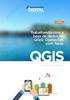 TUTORIAL Trabalhando com a base de dados no QGIS: Operações com Texto QGIS www.processamentodigital.com.br O Processamento Digital é um Canal de Conteúdo GEO oferecido pela HEX Tecnologias Geoespaciais
TUTORIAL Trabalhando com a base de dados no QGIS: Operações com Texto QGIS www.processamentodigital.com.br O Processamento Digital é um Canal de Conteúdo GEO oferecido pela HEX Tecnologias Geoespaciais
Semana de Estudos em Geoprocessamento LABORATÓRIO DE CARTOGRAFIA E GEOPROCESSAMENTO
 Semana de Estudos em Geoprocessamento LABORATÓRIO DE CARTOGRAFIA E GEOPROCESSAMENTO Rio Tinto 2016 Módulo II - MNT Modelo Numérico do Terreno (Mapas de Declividade e Hipsometria) QGIS 2.10.1 Autores: Iara
Semana de Estudos em Geoprocessamento LABORATÓRIO DE CARTOGRAFIA E GEOPROCESSAMENTO Rio Tinto 2016 Módulo II - MNT Modelo Numérico do Terreno (Mapas de Declividade e Hipsometria) QGIS 2.10.1 Autores: Iara
TUTORIAL. Formatação condicional no QGIS: um exemplo de simbologia baseada em regra QGIS.
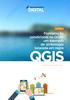 TUTORIAL Formatação condicional no QGIS: um exemplo de simbologia baseada em regra QGIS www.processamentodigital.com.br O Processamento Digital é um Canal de Conteúdo GEO oferecido pela HEX Tecnologias
TUTORIAL Formatação condicional no QGIS: um exemplo de simbologia baseada em regra QGIS www.processamentodigital.com.br O Processamento Digital é um Canal de Conteúdo GEO oferecido pela HEX Tecnologias
Por que Geoprocessamento?
 Um pouco sobre a NOSSA VISÃO Processamento Digital é um endereço da Web criado pelo geógrafo Jorge Santos com objetivo de compartilhar dicas sobre Geoprocessamento e Software Livre. A idéia surgiu no ano
Um pouco sobre a NOSSA VISÃO Processamento Digital é um endereço da Web criado pelo geógrafo Jorge Santos com objetivo de compartilhar dicas sobre Geoprocessamento e Software Livre. A idéia surgiu no ano
Curso Básico de Capacitação em Estudos da Paisagem
 UNIVERSIDADE FEDERAL DA PARAÍBA CENTRO DE CIÊNCIAS APLICADAS E EDUCAÇÃO DEPARTAMENTO DE ENGENHARIA E MEIO AMBIENTE BACHARELADO EM ECOLOGIA Laboratório de Cartografia e Geoprocessamento Curso Básico de
UNIVERSIDADE FEDERAL DA PARAÍBA CENTRO DE CIÊNCIAS APLICADAS E EDUCAÇÃO DEPARTAMENTO DE ENGENHARIA E MEIO AMBIENTE BACHARELADO EM ECOLOGIA Laboratório de Cartografia e Geoprocessamento Curso Básico de
Por que Geoprocessamento?
 Um pouco sobre a NOSSA VISÃO Processamento Digital é um endereço da Web criado pelo geógrafo Jorge Santos com objetivo de compartilhar dicas sobre Geoprocessamento e Software Livre. A idéia surgiu no ano
Um pouco sobre a NOSSA VISÃO Processamento Digital é um endereço da Web criado pelo geógrafo Jorge Santos com objetivo de compartilhar dicas sobre Geoprocessamento e Software Livre. A idéia surgiu no ano
ArcMap: Convertendo um arquivo KML para Shapefile
 ArcMap: Convertendo um arquivo KML para Shapefile Tem sido grande a procura por maneiras de utilização do Google Earth como ferramenta auxiliar nos serviços de Geoprocessamento. Outro dia até escrevi um
ArcMap: Convertendo um arquivo KML para Shapefile Tem sido grande a procura por maneiras de utilização do Google Earth como ferramenta auxiliar nos serviços de Geoprocessamento. Outro dia até escrevi um
Atividade prática orientada: delimitação de bacias hidrográficas usando o QGIS
 Relatório Técnico GPDEN No. 06. Atividade prática orientada: delimitação de bacias hidrográficas usando o QGIS Fernando Mainardi Fan www.ufrgs.br/gpden 1 1. Introdução Agora que já estudamos a teoria,
Relatório Técnico GPDEN No. 06. Atividade prática orientada: delimitação de bacias hidrográficas usando o QGIS Fernando Mainardi Fan www.ufrgs.br/gpden 1 1. Introdução Agora que já estudamos a teoria,
GVSIG EM 5 MINUTOS. Anderson Maciel Lima de Medeiros Consultor em Geotecnologias 2011
 GVSIG EM 5 MINUTOS Anderson Maciel Lima de Medeiros Consultor em Geotecnologias 2011 SOBRE O AUTOR Anderson Anderson Maciel Maciel Lima Lima de de Medeiros Medeiros Tecnólogo Tecnólogo em em Geoprocessamento
GVSIG EM 5 MINUTOS Anderson Maciel Lima de Medeiros Consultor em Geotecnologias 2011 SOBRE O AUTOR Anderson Anderson Maciel Maciel Lima Lima de de Medeiros Medeiros Tecnólogo Tecnólogo em em Geoprocessamento
Anderson Maciel Lima de Medeiros Julie Eugenio da Silva Francisco Medeiros Consultores em Geotecnologias
 Anderson Maciel Lima de Medeiros Julie Eugenio da Silva Francisco Medeiros Consultores em Geotecnologias - 2018 SOBRE A EMPRESA A empresa ClickGeo Cursos de Geotecnologias (http://clickgeo.com.br) nasceu
Anderson Maciel Lima de Medeiros Julie Eugenio da Silva Francisco Medeiros Consultores em Geotecnologias - 2018 SOBRE A EMPRESA A empresa ClickGeo Cursos de Geotecnologias (http://clickgeo.com.br) nasceu
Quadras (4 feições) + atributo área Pontos notáveis + atributo de descrição
 Exercicio 2 1. Copie os arquivos da pasta \\QUEBEC\Comp\SIG_Ambiental\ex2 para a sua pasta. Adicione os arquivos a um novo projeto no QGIS (há arquivos vetoriais e raster). Adicione os arquivos vetoriais
Exercicio 2 1. Copie os arquivos da pasta \\QUEBEC\Comp\SIG_Ambiental\ex2 para a sua pasta. Adicione os arquivos a um novo projeto no QGIS (há arquivos vetoriais e raster). Adicione os arquivos vetoriais
Edição Vetorial de Ponto, Linha e Polígono. Prof. Herondino
 Edição Vetorial de Ponto, Linha e Polígono Prof. Herondino Edição Vetorial A edição de dados vetoriais no SPRING é executada sobre mapas temáticos, cadastrais, redes e de MNT (modelos numéricos de terreno).
Edição Vetorial de Ponto, Linha e Polígono Prof. Herondino Edição Vetorial A edição de dados vetoriais no SPRING é executada sobre mapas temáticos, cadastrais, redes e de MNT (modelos numéricos de terreno).
TUTORIAL. Mapas em Série no ArcGIS: criação de um arquivo índice. ArcGIS.
 TUTORIAL Mapas em Série no ArcGIS: criação de um arquivo índice ArcGIS www.processamentodigital.com.br O Processamento Digital é um Canal de Conteúdo GEO oferecido pela HEX Tecnologias Geoespaciais Inovadoras,
TUTORIAL Mapas em Série no ArcGIS: criação de um arquivo índice ArcGIS www.processamentodigital.com.br O Processamento Digital é um Canal de Conteúdo GEO oferecido pela HEX Tecnologias Geoespaciais Inovadoras,
Técnicas para Definição de Rótulos Personalizados
 Técnicas para Definição de Rótulos Personalizados 2017 1 Introdução & Resumo do Artigo Definição de Rótulos Personalizados Para que o profissional de mapas tenha a capacidade de apresentar um trabalho
Técnicas para Definição de Rótulos Personalizados 2017 1 Introdução & Resumo do Artigo Definição de Rótulos Personalizados Para que o profissional de mapas tenha a capacidade de apresentar um trabalho
APOSTILA AULA PRÁTICA DE CARTOGRAFIA PARA A AULA DO DIA 07 DE MARÇO DE 2016
 Página 1 de 14 APOSTILA AULA PRÁTICA DE CARTOGRAFIA PARA A AULA DO DIA 07 DE MARÇO DE 2016 Caro estudante, esta apostila destina-se a uma apresentação rápida e elementar com um programa de SIG e seu fácil
Página 1 de 14 APOSTILA AULA PRÁTICA DE CARTOGRAFIA PARA A AULA DO DIA 07 DE MARÇO DE 2016 Caro estudante, esta apostila destina-se a uma apresentação rápida e elementar com um programa de SIG e seu fácil
Dados Externos e SIG: Importação de arquivos de texto para uma planilha eletrônica
 Dados Externos e SIG: Importação de arquivos de texto para uma planilha eletrônica Parte 01 de 10 2013 Importação de arquivos de texto para uma planilha A importação de dados externos para planilha eletrônica
Dados Externos e SIG: Importação de arquivos de texto para uma planilha eletrônica Parte 01 de 10 2013 Importação de arquivos de texto para uma planilha A importação de dados externos para planilha eletrônica
TUTORIAL. Aprenda a importar um arquivo DWG no programa. ArcGIS.
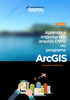 TUTORIAL Aprenda a importar um arquivo DWG no programa ArcGIS www.processamentodigital.com.br O Processamento Digital é um Canal de Conteúdo GEO oferecido pela HEX Tecnologias Geoespaciais Inovadoras,
TUTORIAL Aprenda a importar um arquivo DWG no programa ArcGIS www.processamentodigital.com.br O Processamento Digital é um Canal de Conteúdo GEO oferecido pela HEX Tecnologias Geoespaciais Inovadoras,
E-BOOK: 3 SIMPLES PASSOS PARA INICIALIZAR UM PROJETO NO QGIS SUMÁRIO
 SUMÁRIO SOBRE OS AUTORES Anderson Maciel Lima de Medeiros é natural de João Pessoa/PB. Possui graduação em Geoprocessamento pelo Instituto Federal de Educação, Ciência e Tecnologia da Paraíba (IFPB) e
SUMÁRIO SOBRE OS AUTORES Anderson Maciel Lima de Medeiros é natural de João Pessoa/PB. Possui graduação em Geoprocessamento pelo Instituto Federal de Educação, Ciência e Tecnologia da Paraíba (IFPB) e
Tutorial QGIS Modelagem Numérica de Terreno
 Tutorial QGIS Modelagem Numérica de Terreno Sistemas de Informações Geográficas Engenharia de Agrimensura e Cartográfica 7º Período Alunos: Valter Antônio da Silva Thomas Lucas Ricardo Professor: Ângelo
Tutorial QGIS Modelagem Numérica de Terreno Sistemas de Informações Geográficas Engenharia de Agrimensura e Cartográfica 7º Período Alunos: Valter Antônio da Silva Thomas Lucas Ricardo Professor: Ângelo
Processamento digital de imagens
 Processamento digital de imagens 1. Empilhamento de bandas Durante o processamento de dados derivados do imageamento orbital é necessário, muitas vezes, unir em um único arquivo diferentes bandas ou canais
Processamento digital de imagens 1. Empilhamento de bandas Durante o processamento de dados derivados do imageamento orbital é necessário, muitas vezes, unir em um único arquivo diferentes bandas ou canais
APLICAÇÕES EM ARC VIEW
 Universidade Federal de Minas Gerais Instituto Geociências Programa de Pós-Graduação em Geografia (Mestrado) Área de Concentração: Análise Ambiental APLICAÇÕES EM ARC VIEW PRODUÇÃO: CARLA ARÁUJO SIMÕES
Universidade Federal de Minas Gerais Instituto Geociências Programa de Pós-Graduação em Geografia (Mestrado) Área de Concentração: Análise Ambiental APLICAÇÕES EM ARC VIEW PRODUÇÃO: CARLA ARÁUJO SIMÕES
Módulo de Sistemas de Informações. Geográficas (SIG) para curso de Ensino a. Distância. Prática no Software Quantum GIS. GEOeduc
 Módulo de Sistemas de Informações Geográficas (SIG) para curso de Ensino a Distância Prática no Software Quantum GIS GEOeduc Instrutor George Serra Sumário Explorar Dados Espaciais e Tabulares no Quantum
Módulo de Sistemas de Informações Geográficas (SIG) para curso de Ensino a Distância Prática no Software Quantum GIS GEOeduc Instrutor George Serra Sumário Explorar Dados Espaciais e Tabulares no Quantum
Exemplo 1: Identificar um Elemento no Visualizador 3D
 Visualizador 3D O Visualizador 3D contém um grande conjunto de ferramentas que podem auxilia-lo nas edições finais do seu projeto, onde é possível fazer uma análise geral de como ficou o edifício, como
Visualizador 3D O Visualizador 3D contém um grande conjunto de ferramentas que podem auxilia-lo nas edições finais do seu projeto, onde é possível fazer uma análise geral de como ficou o edifício, como
Geoprocessamento. Laboratório 1: Modelagem e Criação de Bancos de Dados
 Geoprocessamento Laboratório 1: Modelagem e Criação de Bancos de Dados Tássia Alves Costa São José dos Campos Abril, 2014 Sumário 1. Objetivo... 3 2. Exercício 1 - Modelagem do Banco OMT-G p/ SPRING...
Geoprocessamento Laboratório 1: Modelagem e Criação de Bancos de Dados Tássia Alves Costa São José dos Campos Abril, 2014 Sumário 1. Objetivo... 3 2. Exercício 1 - Modelagem do Banco OMT-G p/ SPRING...
MAPA - Orientações. Como fazer upload de arquivos espaciais no CAR?
 Como fazer upload de arquivos espaciais no CAR? O único formato de arquivo suportado pelo CAR é o shapefile. Existem três tipos de shapefiles: pontos, linhas ou polígonos, e você deve utilizar o tipo certo
Como fazer upload de arquivos espaciais no CAR? O único formato de arquivo suportado pelo CAR é o shapefile. Existem três tipos de shapefiles: pontos, linhas ou polígonos, e você deve utilizar o tipo certo
Tutorial do QGIS. Adolfo José Moraes. Diógenes Floriano Salgueiro. Rafael Francisco Fernandes. Professor: Angelo Marcos Santos Oliveira
 Tutorial do QGIS Este tutorial foi gerado a partir dos dados, imagens, projetos e do Tutorial 10 aulas do SPRING, tendo ele como sequência, regência e auxílio para execução deste material. Alunos: Adolfo
Tutorial do QGIS Este tutorial foi gerado a partir dos dados, imagens, projetos e do Tutorial 10 aulas do SPRING, tendo ele como sequência, regência e auxílio para execução deste material. Alunos: Adolfo
Passo 3: Preparando-se para a criação de seu vídeo de curta duração/apresentação de slides
 Bem-vindo ao Picture Package Producer2 Iniciar e sair do Picture Package Producer2 Passo 1: Selecionando imagens Passo 2: Verificando as imagens selecionadas Passo 3: Preparando-se para a criação de seu
Bem-vindo ao Picture Package Producer2 Iniciar e sair do Picture Package Producer2 Passo 1: Selecionando imagens Passo 2: Verificando as imagens selecionadas Passo 3: Preparando-se para a criação de seu
Fireworks CS6 Plano de Aula - 16 Aulas (Aulas de 1 Hora).
 5019 - Fireworks CS6 Plano de Aula - 16 Aulas (Aulas de 1 Hora). Aula 1 Capítulo 1 - Introdução ao Fireworks CS6 1.1. Novidades da Versão... 23 1.2. Inicializar o Fireworks CS6... 24 1.3. Área de Trabalho...
5019 - Fireworks CS6 Plano de Aula - 16 Aulas (Aulas de 1 Hora). Aula 1 Capítulo 1 - Introdução ao Fireworks CS6 1.1. Novidades da Versão... 23 1.2. Inicializar o Fireworks CS6... 24 1.3. Área de Trabalho...
QGIS CONCEITOS BÁSICOS *
 QGIS CONCEITOS BÁSICOS * Laboratório de Geotecnologias da UPM 1. Introdução O QGIS é um Sistema de Informações Geográficas (SIG) gratuito e de código aberto (GNU General Public License) desenvolvido pela
QGIS CONCEITOS BÁSICOS * Laboratório de Geotecnologias da UPM 1. Introdução O QGIS é um Sistema de Informações Geográficas (SIG) gratuito e de código aberto (GNU General Public License) desenvolvido pela
Importação de arquivos vetoriais (*mif e *shapefile) e associação de tabelas no Spring
 UNIVERSIDADE FEDERAL DE MINAS GERAIS INSTITUTO DE GEOCIÊNCIAS DEPARTAMENTO DE CARTOGRAFIA Laboratório de Geoprocessamento Importação de arquivos vetoriais (*mif e *shapefile) e associação de tabelas no
UNIVERSIDADE FEDERAL DE MINAS GERAIS INSTITUTO DE GEOCIÊNCIAS DEPARTAMENTO DE CARTOGRAFIA Laboratório de Geoprocessamento Importação de arquivos vetoriais (*mif e *shapefile) e associação de tabelas no
Figura 1. Shapefile de São Paulo em GCS WGS 1984 (Código EPSG: 4326).
 Tutorial Quantum GIS Exportar Shapefile para uma Nova Projeção Tenho publicado diversos tutoriais no blog Processamento Digital e posso garantir que o Quantum GIS é um dos melhores aplicativos GIS da atualidade.
Tutorial Quantum GIS Exportar Shapefile para uma Nova Projeção Tenho publicado diversos tutoriais no blog Processamento Digital e posso garantir que o Quantum GIS é um dos melhores aplicativos GIS da atualidade.
Tutorial NFS-e. 1 Configurar Provedor de Nota Fiscal de Serviço NFS-e Configuração de Conta Corrente Gerar NFS-e...
 Tutorial NFS-e Sumário 1 Configurar Provedor de Nota Fiscal de Serviço NFS-e... 2 2 Configuração de Conta Corrente... 3 3 - Gerar NFS-e... 4 4 Enviar lote para prefeitura... 6 4.1 Gerar arquivo de retorno...
Tutorial NFS-e Sumário 1 Configurar Provedor de Nota Fiscal de Serviço NFS-e... 2 2 Configuração de Conta Corrente... 3 3 - Gerar NFS-e... 4 4 Enviar lote para prefeitura... 6 4.1 Gerar arquivo de retorno...
AULA 2 Planos Vistas e Temas
 2.1 AULA 2 Planos Vistas e Temas Nesta aula serão apresentados os conceitos de Planos de Informação, Vista e Tema e sua manipulação no TerraView. Para isso será usado o banco de dados criado na AULA 1,
2.1 AULA 2 Planos Vistas e Temas Nesta aula serão apresentados os conceitos de Planos de Informação, Vista e Tema e sua manipulação no TerraView. Para isso será usado o banco de dados criado na AULA 1,
Plano de Aula - Fireworks CS6 - cód Horas/Aula
 Aula 1 Capítulo 1 - Introdução ao Fireworks CS6 Aula 2 Capítulo 2 - Trabalhando com Arquivos e Documentos e Capítulo 3 - Trabalhando com Textos Plano de Aula - Fireworks CS6 - cód. 5019 16 Horas/Aula 1.1.
Aula 1 Capítulo 1 - Introdução ao Fireworks CS6 Aula 2 Capítulo 2 - Trabalhando com Arquivos e Documentos e Capítulo 3 - Trabalhando com Textos Plano de Aula - Fireworks CS6 - cód. 5019 16 Horas/Aula 1.1.
QGIS 2.4: Sistema de Referência de Coordenadas Personalizado Jorge Santos 2014
 QGIS 2.4: Sistema de Referência de Coordenadas Personalizado Jorge Santos 2014 Versão 1.0 Conteúdo Sumário Capítulo 1... 3 Informações Gerais... 3 1.1. Conheça o Datum SAD 1969 do QGIS... 3 1.2. Parâmetros
QGIS 2.4: Sistema de Referência de Coordenadas Personalizado Jorge Santos 2014 Versão 1.0 Conteúdo Sumário Capítulo 1... 3 Informações Gerais... 3 1.1. Conheça o Datum SAD 1969 do QGIS... 3 1.2. Parâmetros
10 Hiperlinks e Mala Direta
 1 Word 2013 10 Hiperlinks e Mala Direta 10.1. Hiperlinks 10.1.1. Criar um Hiperlink 10.1.2. Criar um Hiperlink Para Outro Documento 10.1.3. Criar Ligação Dentro do Documento 10.1.4. Remover Hiperlinks
1 Word 2013 10 Hiperlinks e Mala Direta 10.1. Hiperlinks 10.1.1. Criar um Hiperlink 10.1.2. Criar um Hiperlink Para Outro Documento 10.1.3. Criar Ligação Dentro do Documento 10.1.4. Remover Hiperlinks
ResponseCard AnyWhere Desktop Guia do Usuário
 ResponseCard AnyWhere Desktop Guia do Usuário Requisitos do sistema o Processador Intel ou AMD com 600 MHz (1 GHz ou mais recomendado) o 256 MB RAM (256 MB ou mais de RAM disponível recomendado) o Disco
ResponseCard AnyWhere Desktop Guia do Usuário Requisitos do sistema o Processador Intel ou AMD com 600 MHz (1 GHz ou mais recomendado) o 256 MB RAM (256 MB ou mais de RAM disponível recomendado) o Disco
Mapeamento do uso do solo para manejo de propriedades rurais
 1/55 Mapeamento do uso do solo para manejo de propriedades rurais Prática Eng. Allan Saddi Arnesen Eng. Frederico Genofre Eng. Marcelo Pedroso Curtarelli 2/55 Conteúdo programático: Capitulo 1: Conceitos
1/55 Mapeamento do uso do solo para manejo de propriedades rurais Prática Eng. Allan Saddi Arnesen Eng. Frederico Genofre Eng. Marcelo Pedroso Curtarelli 2/55 Conteúdo programático: Capitulo 1: Conceitos
LibreOffice Calc (Editor de planilha eletrônica) Lara Popov Zambiasi Bazzi Oberderfer professores.chapeco.ifsc.edu.
 LibreOffice Calc (Editor de planilha eletrônica) Lara Popov Zambiasi Bazzi Oberderfer larapopov@ifscedubr professoreschapecoifscedubr/lara Libre Office Calc É um editor de planilha eletrônica, que tem
LibreOffice Calc (Editor de planilha eletrônica) Lara Popov Zambiasi Bazzi Oberderfer larapopov@ifscedubr professoreschapecoifscedubr/lara Libre Office Calc É um editor de planilha eletrônica, que tem
Título: Como configurar o Agente de Backup em Nuvem?
 Título: Como configurar o Agente de Backup em Nuvem? 1- ACESSANDO O AGENTE DE BACKUP 1.1- Acesse o menu INICIAR do Windows, opção TODOS OS PROGRAMAS, na pasta DOMÍNIO CONTÁBIL, na pasta AGENTE DE BACKUP
Título: Como configurar o Agente de Backup em Nuvem? 1- ACESSANDO O AGENTE DE BACKUP 1.1- Acesse o menu INICIAR do Windows, opção TODOS OS PROGRAMAS, na pasta DOMÍNIO CONTÁBIL, na pasta AGENTE DE BACKUP
Executar uma macro clicando em um botão da Barra de Ferramentas de Acesso Rápido
 Página 1 de 8 Excel > Macros Executar uma macro Mostrar tudo Há várias maneiras de executar uma macro no Microsoft Excel. Macro é uma ação ou um conjunto de ações que você pode usar para automatizar tarefas.
Página 1 de 8 Excel > Macros Executar uma macro Mostrar tudo Há várias maneiras de executar uma macro no Microsoft Excel. Macro é uma ação ou um conjunto de ações que você pode usar para automatizar tarefas.
Mapas e suas representações computacionais
 Mapas e suas representações computacionais Atributos não espaciais É qualquer informação descritiva relacionada a um único objeto ou um conjunto deles. Os SIGs armazenam estes dados em um Sistema de
Mapas e suas representações computacionais Atributos não espaciais É qualquer informação descritiva relacionada a um único objeto ou um conjunto deles. Os SIGs armazenam estes dados em um Sistema de
QGIS: Como converter Valores dos Pixels em Dados Vetoriais. Anderson Maciel Lima de Medeiros Consultor em Geotecnologias
 QGIS: Como converter Valores dos Pixels em Dados Vetoriais Anderson Maciel Lima de Medeiros Consultor em Geotecnologias A EMPRESA CLICKGEO CURSOS DE GEOTECNOLOGIAS A ClickGeo [http://clickgeo.com.br] tem
QGIS: Como converter Valores dos Pixels em Dados Vetoriais Anderson Maciel Lima de Medeiros Consultor em Geotecnologias A EMPRESA CLICKGEO CURSOS DE GEOTECNOLOGIAS A ClickGeo [http://clickgeo.com.br] tem
SUMÁRIO 1. APRESENTAÇÃO FUNCIONALIDADES COMUNS AOS USUÁRIOS... 3
 1 2 SUMÁRIO 1. APRESENTAÇÃO... 3 2. FUNCIONALIDADES COMUNS AOS USUÁRIOS... 3 2.1 ACESSO AO SISTEMA... 3 2.1.1 ACESSANDO O SISTEMA VIA WEB... 3 2.1.2 MANUAL DO USUÁRIO... 5 2.2 FUNCIONALIDADES... 5 2.2.1
1 2 SUMÁRIO 1. APRESENTAÇÃO... 3 2. FUNCIONALIDADES COMUNS AOS USUÁRIOS... 3 2.1 ACESSO AO SISTEMA... 3 2.1.1 ACESSANDO O SISTEMA VIA WEB... 3 2.1.2 MANUAL DO USUÁRIO... 5 2.2 FUNCIONALIDADES... 5 2.2.1
Bem-vindo ao Picture Package Producer2
 Manual do Picture Package Producer2 Bem-vindo ao Picture Package Producer2 Bem-vindo ao Picture Package Producer2 Iniciar e sair do Picture Package Producer2 Passo 1: Selecionando imagens Passo 2: Verificando
Manual do Picture Package Producer2 Bem-vindo ao Picture Package Producer2 Bem-vindo ao Picture Package Producer2 Iniciar e sair do Picture Package Producer2 Passo 1: Selecionando imagens Passo 2: Verificando
QGIS 2.8 Rampa de Cores para Representação Topográfica do Modelo Digital de Elevação (MDE)
 QGIS 2.8 Rampa de Cores para Representação Topográfica do Modelo Digital de Elevação (MDE) Jorge Santos 2015 QGIS 2.8: Novas Rampas de Cores Conteúdo Sumário Capítulo 1... 3 Download e Processos no MDE...
QGIS 2.8 Rampa de Cores para Representação Topográfica do Modelo Digital de Elevação (MDE) Jorge Santos 2015 QGIS 2.8: Novas Rampas de Cores Conteúdo Sumário Capítulo 1... 3 Download e Processos no MDE...
Molduras. Definição e Criação de Molduras
 Molduras Nessa mensagem darei algumas dicas para criar novas molduras para plotagem no TQS. Ainda nesse mesmo texto, lembrarei a todos sobre um recurso interessante que pode auxiliá-los na criação de carimbos
Molduras Nessa mensagem darei algumas dicas para criar novas molduras para plotagem no TQS. Ainda nesse mesmo texto, lembrarei a todos sobre um recurso interessante que pode auxiliá-los na criação de carimbos
ArcGIS 2: Fluxos de Trabalho Essenciais
 Duração: 3 dias (24 horas) Versão: 10.x Material didático: Português www.academiagis.com.br Descrição Neste curso, você adquirirá as habilidades necessárias para executar os fluxos de trabalho mais comuns
Duração: 3 dias (24 horas) Versão: 10.x Material didático: Português www.academiagis.com.br Descrição Neste curso, você adquirirá as habilidades necessárias para executar os fluxos de trabalho mais comuns
TUTORIAL. Aprenda a utilizar a consulta espacial em análises de sobreposição de feições QGIS.
 TUTORIAL Aprenda a utilizar a consulta espacial em análises de sobreposição de feições QGIS www.processamentodigital.com.br O Processamento Digital é um Canal de Conteúdo GEO oferecido pela HEX Tecnologias
TUTORIAL Aprenda a utilizar a consulta espacial em análises de sobreposição de feições QGIS www.processamentodigital.com.br O Processamento Digital é um Canal de Conteúdo GEO oferecido pela HEX Tecnologias
Sumário APRESENTAÇÃO...3 ACESSO AO SISTEMA...4 FUNCIONALIDADES...5 SIG-PCJ... 3 ACESSANDO O SISTEMA VIA WEB...4 MANUAL DO USUÁRIO...
 SIG-PCJ Sumário APRESENTAÇÃO...3 SIG-PCJ... 3 ACESSO AO SISTEMA...4 ACESSANDO O SISTEMA VIA WEB...4... 4 FUNCIONALIDADES...5 NAVEGAÇÃO E CONSULTA... 5 FERRAMENTAS DE NAVEGAÇÃO DO MAPA...5 FERRAMENTAS DE
SIG-PCJ Sumário APRESENTAÇÃO...3 SIG-PCJ... 3 ACESSO AO SISTEMA...4 ACESSANDO O SISTEMA VIA WEB...4... 4 FUNCIONALIDADES...5 NAVEGAÇÃO E CONSULTA... 5 FERRAMENTAS DE NAVEGAÇÃO DO MAPA...5 FERRAMENTAS DE
GEOPROCESSAMENTO SIAD,
 Aplicações do SIG GEOPROCESSAMENTO SIAD, 2005 SISTEMA DE INFORMAÇÕES GEOGRÁFICAS SIG é um sistema que engloba hardware, software, procedimentos e módulos, ou subsistemas, integrados e projetados para dar
Aplicações do SIG GEOPROCESSAMENTO SIAD, 2005 SISTEMA DE INFORMAÇÕES GEOGRÁFICAS SIG é um sistema que engloba hardware, software, procedimentos e módulos, ou subsistemas, integrados e projetados para dar
Exercício 1. 1.Copiar o conteúdo da pasta \\QUEBEC\Comp\SIG_Ambiental\Ex1\ para a sua máquina \Documentos\SIG_Ambiental\Ex1. Abrir o arquivo ex1.
 Exercício 1 1.Copiar o conteúdo da pasta \\QUEBEC\Comp\SIG_Ambiental\Ex1\ para a sua máquina \Documentos\SIG_Ambiental\Ex1. Abrir o arquivo ex1.qgs Para Adicionar camadas Shape File no QGIS Basta clicar
Exercício 1 1.Copiar o conteúdo da pasta \\QUEBEC\Comp\SIG_Ambiental\Ex1\ para a sua máquina \Documentos\SIG_Ambiental\Ex1. Abrir o arquivo ex1.qgs Para Adicionar camadas Shape File no QGIS Basta clicar
Mapas e suas representações computacionais
 Mapas e suas representações computacionais Tipos de dados: diversos tipos de dados são utilizados em SIG e suas representações computacionais. Mapas temáticos Descrevem de forma qualitativa, a distribuição
Mapas e suas representações computacionais Tipos de dados: diversos tipos de dados são utilizados em SIG e suas representações computacionais. Mapas temáticos Descrevem de forma qualitativa, a distribuição
Sensoriamento Remoto
 LABORATÓRIOS DIDÁTICOS DE GEOPROCESSAMENTO Sensoriamento Remoto Classificação Supervisionada de Imagens de Sensoriamento Remoto Elaboração: Cláudia Soares Machado Mariana Giannotti Rafael Walter de Albuquerque
LABORATÓRIOS DIDÁTICOS DE GEOPROCESSAMENTO Sensoriamento Remoto Classificação Supervisionada de Imagens de Sensoriamento Remoto Elaboração: Cláudia Soares Machado Mariana Giannotti Rafael Walter de Albuquerque
TUTORIAL DE NAVEGAÇÃO DO HABITASAMPA MAPA
 TUTORIAL DE NAVEGAÇÃO DO HABITASAMPA MAPA , TUTORIAL PARA NAVEGAÇÃO NO MAPA DO HABITASAMPA Descrição geral 1 O habitasampa é uma ferramenta dedicada a publicação de mapas através da intra/internet e é
TUTORIAL DE NAVEGAÇÃO DO HABITASAMPA MAPA , TUTORIAL PARA NAVEGAÇÃO NO MAPA DO HABITASAMPA Descrição geral 1 O habitasampa é uma ferramenta dedicada a publicação de mapas através da intra/internet e é
QGIS 2.4 Recorte de Raster em Lote (Clip Raster in Batch Mode)
 QGIS 2.4 Recorte de Raster em Lote (Clip Raster in Batch Mode) Jorge Santos 2014 Conteúdo Sumário Capítulo 1... 3 Informações Complementares... 3 1.1 Camada Máscara (Vetor)... 3 1.2 Referência Espacial...
QGIS 2.4 Recorte de Raster em Lote (Clip Raster in Batch Mode) Jorge Santos 2014 Conteúdo Sumário Capítulo 1... 3 Informações Complementares... 3 1.1 Camada Máscara (Vetor)... 3 1.2 Referência Espacial...
TUTORIAL CONVERSÃO ARQUIVO DWG PARA SHP (Shapefile) UTILIZANDO SOFTWARE AUTOCAD MAP
 TUTORIAL CONVERSÃO ARQUIVO DWG PARA SHP (Shapefile) UTILIZANDO SOFTWARE AUTOCAD MAP 1. Introdução A tarefa em si, de converter um arquivo.dwg para.shp, é simples utilizando o software AutoCadMap. O grande
TUTORIAL CONVERSÃO ARQUIVO DWG PARA SHP (Shapefile) UTILIZANDO SOFTWARE AUTOCAD MAP 1. Introdução A tarefa em si, de converter um arquivo.dwg para.shp, é simples utilizando o software AutoCadMap. O grande
LibreOffice. Impress AULA FINALIZANDO UMA APRESENTAÇÃO. As pessoas que alcançam seu potencial pensam em aperfeiçoamento.
 LibreOffice Impress AULA 2 FINALIZANDO UMA APRESENTAÇÃO As pessoas que alcançam seu potencial pensam em aperfeiçoamento (John Maxwell) Autor: Emerson Luiz Florentino Borges Pró-Reitoria de Extensão Universidade
LibreOffice Impress AULA 2 FINALIZANDO UMA APRESENTAÇÃO As pessoas que alcançam seu potencial pensam em aperfeiçoamento (John Maxwell) Autor: Emerson Luiz Florentino Borges Pró-Reitoria de Extensão Universidade
 PROCEDIMENTOS PARA DOWNLOAD, INSTALAÇÃO E CONFIGURAÇÃO DA IMPRESSORA FREEPDF XP. A impressora FreePDF XP é um sistema com licença de uso GLP (Software Livre) e que está disponível para Download no site
PROCEDIMENTOS PARA DOWNLOAD, INSTALAÇÃO E CONFIGURAÇÃO DA IMPRESSORA FREEPDF XP. A impressora FreePDF XP é um sistema com licença de uso GLP (Software Livre) e que está disponível para Download no site
1.2 Comunicação Receber dados da Estação
 1.2 Comunicação 1.2.1 Receber dados da Estação Para receber os dados de uma estação total clique em >Comunicação e selecione a marca, o formato dos dados e a série da sua estação. Vale ressaltar que a
1.2 Comunicação 1.2.1 Receber dados da Estação Para receber os dados de uma estação total clique em >Comunicação e selecione a marca, o formato dos dados e a série da sua estação. Vale ressaltar que a
Noções básicas de SIG com QGIS
 Noções básicas de SIG com QGIS XXIII ENCONTRO ANIPES Alexandre Silva dos Santos Patrícia Alves Noções básicas de SIG com QGIS 1. Introdução ao QGIS 2. Sistema de Referências Cartográficas (SRC) 3. Inicialização
Noções básicas de SIG com QGIS XXIII ENCONTRO ANIPES Alexandre Silva dos Santos Patrícia Alves Noções básicas de SIG com QGIS 1. Introdução ao QGIS 2. Sistema de Referências Cartográficas (SRC) 3. Inicialização
Edição Vetorial Criação de camadas
 Edição Vetorial Criação de camadas 1. Introdução A interface gráfica do QGIS permite ao usuário editar shapefiles existentes ou criar novos shapefiles. Para criar uma nova camada vetorial, é necessário
Edição Vetorial Criação de camadas 1. Introdução A interface gráfica do QGIS permite ao usuário editar shapefiles existentes ou criar novos shapefiles. Para criar uma nova camada vetorial, é necessário
Manual de Utilização do software Colacril Office para criação e impressão de etiquetas. Manual de Utilização
 Manual de Utilização do software Colacril Office para criação e impressão de etiquetas. Manual de Utilização Conteúdo Colacril Office... 3 Instalação do Colacril... 3 Inicialização do Colacril Office...
Manual de Utilização do software Colacril Office para criação e impressão de etiquetas. Manual de Utilização Conteúdo Colacril Office... 3 Instalação do Colacril... 3 Inicialização do Colacril Office...
Guia prático do. Passo a passo
 Guia prático do BrOffice.org IMPRESS Passo a passo Licenciamento de Uso desta Documentação Este material foi elaborado por Mônica Figueira Câmara, baseado no arquivo de Ajuda do BROffice.org e segue os
Guia prático do BrOffice.org IMPRESS Passo a passo Licenciamento de Uso desta Documentação Este material foi elaborado por Mônica Figueira Câmara, baseado no arquivo de Ajuda do BROffice.org e segue os
Criando uma mala direta com o Microsoft Word e Excel
 Criando uma mala direta com o Microsoft Word e Excel É possível usar o recurso "Mala direta" no Microsoft Word para criar e imprimir etiquetas para envio em massa usando os dados de uma planilha do Microsoft
Criando uma mala direta com o Microsoft Word e Excel É possível usar o recurso "Mala direta" no Microsoft Word para criar e imprimir etiquetas para envio em massa usando os dados de uma planilha do Microsoft
Versão 8.3A-01. Versão Final da Apostila de Novidades
 Versão 8.3A-01 Versão Final da Apostila de Novidades Saiba que este documento não poderá ser reproduzido, seja por meio eletrônico ou mecânico, sem a permissão expressa por escrito da Domínio Sistemas
Versão 8.3A-01 Versão Final da Apostila de Novidades Saiba que este documento não poderá ser reproduzido, seja por meio eletrônico ou mecânico, sem a permissão expressa por escrito da Domínio Sistemas
Sensoriamento Remoto Engenharia Ambiental Prática #1
 Sensoriamento Remoto Engenharia Ambiental Prática #1 Prof. Enner Alcântara Departamento de Cartografia Universidade Estadual Paulista Presidente Prudente 2016 Sobre os relatórios Instruções! 1) Crie uma
Sensoriamento Remoto Engenharia Ambiental Prática #1 Prof. Enner Alcântara Departamento de Cartografia Universidade Estadual Paulista Presidente Prudente 2016 Sobre os relatórios Instruções! 1) Crie uma
Manual de instalação do Microsoft SQL Server 2008 R2 Express no Windows 10
 PASSO-A-PASSO Manual de instalação do Microsoft SQL Server 2008 R2 Express no Windows 10 JS SoftCom Documentação Automação Dropbox Pasta 07 Manuais e Procedimentos Instalações SQL Server Informações CÓDIGO:
PASSO-A-PASSO Manual de instalação do Microsoft SQL Server 2008 R2 Express no Windows 10 JS SoftCom Documentação Automação Dropbox Pasta 07 Manuais e Procedimentos Instalações SQL Server Informações CÓDIGO:
Ministrantes: Alex Lemos e Marco Malagodi
 Ministrantes: Alex Lemos e Marco Malagodi O que é Geotecnologia? Base vetorial: ponto, linha e polígono Atividade I Apresentação: Google Earth > Ferramentas Atividade II Atividade III Atividade IV Agenda
Ministrantes: Alex Lemos e Marco Malagodi O que é Geotecnologia? Base vetorial: ponto, linha e polígono Atividade I Apresentação: Google Earth > Ferramentas Atividade II Atividade III Atividade IV Agenda
APRESENTAÇÃO... 3 IGEO... 3 ACESSO AO SISTEMA... 4 MANUAL DO USUÁRIO... 4 FUNCIONALIDADES... 5 NAVEGAÇÃO E CONSULTA... 5 MANIPULAÇÃO DE CAMADAS...
 Sumário APRESENTAÇÃO... 3 IGEO... 3 FUNCIONALIDADES COMUNS AOS USUÁRIOS E ADMINISTRADOR ACESSO AO SISTEMA... 4 ACESSANDO O SISTEMA VIA WEB... 4 MANUAL DO USUÁRIO... 4 FUNCIONALIDADES... 5 NAVEGAÇÃO E CONSULTA...
Sumário APRESENTAÇÃO... 3 IGEO... 3 FUNCIONALIDADES COMUNS AOS USUÁRIOS E ADMINISTRADOR ACESSO AO SISTEMA... 4 ACESSANDO O SISTEMA VIA WEB... 4 MANUAL DO USUÁRIO... 4 FUNCIONALIDADES... 5 NAVEGAÇÃO E CONSULTA...
TUTORIAL WEBGIS ROSANA SP Versão 1
 TUTORIAL WEBGIS ROSANA SP Versão 1 1 APRESENTAÇÃO O WebGIS é um instrumento que visa por meio da tecnologia de softwares e aplicativos melhorar a gestão de diversos setores da área pública, como controle
TUTORIAL WEBGIS ROSANA SP Versão 1 1 APRESENTAÇÃO O WebGIS é um instrumento que visa por meio da tecnologia de softwares e aplicativos melhorar a gestão de diversos setores da área pública, como controle
Sumário Objetivos Estudo de caso 1 Criação de template Exercício 1 Detalhamento da peça Exemplo... 23
 Sumário Sumário... 2 1. Objetivos... 3 1. Estudo de caso 1 Criação de template... 4 1.1. Exercício 1 Detalhamento da peça Exemplo... 23 2 1. Objetivos Nesta lição, iremos abordar o processo de elaboração
Sumário Sumário... 2 1. Objetivos... 3 1. Estudo de caso 1 Criação de template... 4 1.1. Exercício 1 Detalhamento da peça Exemplo... 23 2 1. Objetivos Nesta lição, iremos abordar o processo de elaboração
AULA 09 Organização e Representação de Dados Geográficos Conceitos de GIS / Fontes de Dados / Geoprocessamento usando o QGIS Tutorial F
 Diagramas e Camadas Representação e Linguagem em Arquitetura ARQ1342 Tópicos Especiais em Arquitetura XXVII Prof. Gabriel Duarte AULA 09 Organização e Representação de Dados Geográficos Conceitos de GIS
Diagramas e Camadas Representação e Linguagem em Arquitetura ARQ1342 Tópicos Especiais em Arquitetura XXVII Prof. Gabriel Duarte AULA 09 Organização e Representação de Dados Geográficos Conceitos de GIS
BROFFICE MALA DIRETA CONFIGURAÇÃO Por Erico R. Silva, junho 2007
 BROFFICE MALA DIRETA CONFIGURAÇÃO Por Erico R. Silva, junho 2007 DESCRIÇÃO Este documento explica todos os passos necessários para criar uma mala direta através do BrOffice Writer, e como resolver os principais
BROFFICE MALA DIRETA CONFIGURAÇÃO Por Erico R. Silva, junho 2007 DESCRIÇÃO Este documento explica todos os passos necessários para criar uma mala direta através do BrOffice Writer, e como resolver os principais
Laboratório Configuração do Backup e da Restauração de Dados no Windows 7 e no Vista
 Laboratório Configuração do Backup e da Restauração de Dados no Windows 7 e no Vista Introdução Neste laboratório, você fará backup de dados. E também realizará uma restauração dos dados. Equipamentos
Laboratório Configuração do Backup e da Restauração de Dados no Windows 7 e no Vista Introdução Neste laboratório, você fará backup de dados. E também realizará uma restauração dos dados. Equipamentos
Escola Politécnica da Universidade de São Paulo Departamento de Engenharia Hidráulica e Ambiental PHA Hidrologia Aplicada
 Exercício Características Físicas de uma Bacia Hidrográfica A) Determine os parâmetros de forma da bacia, a ordem do rio principal e a densidade de drenagem da bacia. B) Desenhe o perfil longitudinal do
Exercício Características Físicas de uma Bacia Hidrográfica A) Determine os parâmetros de forma da bacia, a ordem do rio principal e a densidade de drenagem da bacia. B) Desenhe o perfil longitudinal do
ArcGIS 1: Introdução ao GIS
 Duração: 2 dias (16 horas) Versão: 10.x Material didático: Português www.academiagis.com.br Descrição Este curso apresenta conceitos de GIS e ferramentas ArcGIS usadas para visualizar recursos do mundo
Duração: 2 dias (16 horas) Versão: 10.x Material didático: Português www.academiagis.com.br Descrição Este curso apresenta conceitos de GIS e ferramentas ArcGIS usadas para visualizar recursos do mundo
Tutorial QGIS Aula 10
 Geração de Cartas e Impressão Engenharia de Agrimensura e Cartografia Caio Henrique de Souza Gregory Baldim Carvalho Diego Fernandes Disciplina: Sistemas de Informações Geográficas Professor: Angelo Marcos
Geração de Cartas e Impressão Engenharia de Agrimensura e Cartografia Caio Henrique de Souza Gregory Baldim Carvalho Diego Fernandes Disciplina: Sistemas de Informações Geográficas Professor: Angelo Marcos
LibreOffice versão O essencial para sua prova WRITER. O único lugar em que o sucesso vem antes do trabalho é no dicionário.
 LibreOffice versão 4.4.7 O essencial para sua prova WRITER O único lugar em que o sucesso vem antes do trabalho é no dicionário. (Alberto Einsten) COMO BAIXAR E INSTALAR O LIBREOFFICE VERSÃO 4? 1-Acesse
LibreOffice versão 4.4.7 O essencial para sua prova WRITER O único lugar em que o sucesso vem antes do trabalho é no dicionário. (Alberto Einsten) COMO BAIXAR E INSTALAR O LIBREOFFICE VERSÃO 4? 1-Acesse
LABORATÓRIO 1 MODELAGEM DA BASE DE DADOS
 LABORATÓRIO 1 MODELAGEM DA BASE DE DADOS João Bosco Coura dos Reis Registro nº: 130.362 Exercícios para avaliação parcial na disciplina de Introdução ao Geoprocessamento (SER-300) do Curso de Pós-Graduação
LABORATÓRIO 1 MODELAGEM DA BASE DE DADOS João Bosco Coura dos Reis Registro nº: 130.362 Exercícios para avaliação parcial na disciplina de Introdução ao Geoprocessamento (SER-300) do Curso de Pós-Graduação
Por que Geoprocessamento?
 Um pouco sobre a NOSSA VISÃO Processamento Digital é um endereço da Web criado pelo geógrafo Jorge Santos com objetivo de compartilhar dicas sobre Geoprocessamento e Software Livre. A idéia surgiu no ano
Um pouco sobre a NOSSA VISÃO Processamento Digital é um endereço da Web criado pelo geógrafo Jorge Santos com objetivo de compartilhar dicas sobre Geoprocessamento e Software Livre. A idéia surgiu no ano
MANUAL DE UTILIZAÇÃO DO SOFTWARE DE IMPRESSÃO DE ETIQUETAS MOORE.
 MANUAL DE UTILIZAÇÃO DO SOFTWARE DE IMPRESSÃO DE ETIQUETAS MOORE. Uma marca de sucesso da 1 CONTEÚDO 3 3 3 4 4 5 5 6 6 6 6 7 7 7 7 8 9 9 10 10 10 11 11 11 11 12 12 13 SOFTWARE DE IMPRESSÃO DE ETIQUETAS
MANUAL DE UTILIZAÇÃO DO SOFTWARE DE IMPRESSÃO DE ETIQUETAS MOORE. Uma marca de sucesso da 1 CONTEÚDO 3 3 3 4 4 5 5 6 6 6 6 7 7 7 7 8 9 9 10 10 10 11 11 11 11 12 12 13 SOFTWARE DE IMPRESSÃO DE ETIQUETAS
Sistemas de Informações Geográficas
 LABORATÓRIOS DIDÁTICOS DE GEOPROCESSAMENTO Sistemas de Informações Geográficas Dados de Recursos Minerais Dados de Microrregiões de MG Curvas de nível Rede Triangular Irregular (TIN) Modelo Digital do
LABORATÓRIOS DIDÁTICOS DE GEOPROCESSAMENTO Sistemas de Informações Geográficas Dados de Recursos Minerais Dados de Microrregiões de MG Curvas de nível Rede Triangular Irregular (TIN) Modelo Digital do
SOFTWARE DE CADASTRO MOBILIÁRIO, IMOBILIÁRIO E LOGRADOUROS
 SOFTWARE DE CADASTRO MOBILIÁRIO, IMOBILIÁRIO E LOGRADOUROS O software de cadastro mobiliário, imobiliário e logradouros permite armazenar os dados dos imóveis e vias em um banco de dados geográfico e disponibiliza
SOFTWARE DE CADASTRO MOBILIÁRIO, IMOBILIÁRIO E LOGRADOUROS O software de cadastro mobiliário, imobiliário e logradouros permite armazenar os dados dos imóveis e vias em um banco de dados geográfico e disponibiliza
Sistemas de Informações Geográficas
 LABORATÓRIOS DIDÁTICOS DE GEOPROCESSAMENTO Sistemas de Informações Geográficas Modelos Digitais de Elevação o SRTM o MDE a partir de curvas de nível Geração de Declividade Álgebra de Mapas (Zonal) Elaboração:
LABORATÓRIOS DIDÁTICOS DE GEOPROCESSAMENTO Sistemas de Informações Geográficas Modelos Digitais de Elevação o SRTM o MDE a partir de curvas de nível Geração de Declividade Álgebra de Mapas (Zonal) Elaboração:
Aula 11 Windows Movie Maker
 Novo Abrir Salvar Desfazer Refazer Mostrar ou Ocultar o Painel Tarefas de Vídeos Mostrar ou Ocultar o Painel Coleções Local Um nível acima Pasta Nova Coleção Modos de exibição COLÉGIO NOTRE DAME DE CAMPINAS
Novo Abrir Salvar Desfazer Refazer Mostrar ou Ocultar o Painel Tarefas de Vídeos Mostrar ou Ocultar o Painel Coleções Local Um nível acima Pasta Nova Coleção Modos de exibição COLÉGIO NOTRE DAME DE CAMPINAS
Manual de Migração do Banco de Dados Paradox para Firebird
 Pagina 1 Titulo do Manual [Parâmetros Gerais] Elaboração [Ricardo Francisco Mizael] Versão 1.0 Data Elaboração 27/10/2011 Paginas 21 Data Revisão 22/11/2011 Pagina 2 Conteúdo do Manual Apresentação...3
Pagina 1 Titulo do Manual [Parâmetros Gerais] Elaboração [Ricardo Francisco Mizael] Versão 1.0 Data Elaboração 27/10/2011 Paginas 21 Data Revisão 22/11/2011 Pagina 2 Conteúdo do Manual Apresentação...3
